
どもっ、ナタリ(@denkikayou)です。
今まで無意識のうちに「プリンターはCANON」という幻想に縛られていた気がする。
いやこれが「プリンターはエプソン」でも良いんだけどさ、言いたいのは「ブラザーだっていますよ!」ってこと。
まぁそんなのは「分かってる」って人も多いと思うけど、今回長年使ってきたキヤノンやめてブラザーのプリンターを買いましたというお話です。
もし、キヤノン、エプソンからブラザーへ買替えようと思っている人の参考になればと思います。
PRIVIO DCP-J968N-B
ブラザーのプリンターにもいろいろと機種があるけれど、今回は中でも機能と価格のバランスが1番取れているであろうモデル「PRIVIO DCP-J968N」のブラックを選びました。そしてちょうどタイミング良く値段が安かった交換インクがセットなったモデルを購入。
それでは開封しながらキヤノンのプリンターと違う点や気付いた点などを紹介していこうと思います。
amazonから送られてきたのはプリンターの箱そのまま。改めて段ポールに梱包はされていませんでした。これはamazonのページも記載されているし、キヤノンのプリンターを買ったときも同じでしたよ。

中に入っていたモノはこんな感じ。特別なモノは含まれてません。本体の他、マニュアル類、ドライバーディスク、インク、お試しL判用紙といったところ。USBケーブルやLANケーブルなどは別に用意する必要があります。

今回は交換インク付きのモデルを購入しているため、2組のインクが入っているのが単品モデルと違うところ。ダンボールに入った方が標準のスターターインク。

取り出した本体はこんな感じ。サイズは横幅400mm × 奥行き341mm × 高さ172mm。重量は約8.6kgと思ったよりあったけどサイズはやはりコンパクト。

液晶の付いた前面パネルは、見やすい角度に調整可能。手前に3段階引き上げられる。

用紙ストッパーは手動で引き出すタイプ。キヤノンのプリンターは自動で開くよねー

用紙トレイは、A4などの大きめの用紙を入れる下トレイと、ハガキやL判用紙などの小さい用紙の上トレイに分かれている。だけれど・・・

実際に印刷するときは、手動で切替する必要があるとのこと。個人的には頻度は低いとは言えちょっと面倒かなぁ

背面には手差しトレイも付いてます。ただ1枚ずつしか入れられないので、印刷枚数によっては使い物にならないかもね。有るだけマシと思うかそうじゃないかは人によるだろなぁ

プリンターインクは前面から入れるタイプ。普通キヤノンやエプソンのインクジェットってプリンタヘッドに取り付けるもんね。これはちょっと驚いた。ヘッドと一緒にインクを動かす必要がないから、揺れが少なかったり精度の面で有利だったりするのかなぁ? あ、オレンジのヤツはカバーだよ。この後取り外し。

インクのセットはやりやすかった。きっと交換もラクラクだな。

スキャナー部分。カバーは途中で止まる仕組みは付いてないので、画像の状態まで持ち上げないと開いたままにはできない。高さの取れない場所に設置する場合は、カバーを手で押さえながら原稿をセットする感じになるね。

原稿カバーにはディスクトレイが収納可能。キヤノンのMGシリーズより取り出しやすくて良い。まぁ個人的にはほとんど使わないけどねw

そしてこのプリンターにはADF(自動原稿送り装置)がついてるのがいいよね。本体上部のカバーを開いて使う。1度に20枚までセットできるのでスキャンは捗りそうだね。てか、これも個人的にはあまり使わなそうだけどww

そしてこれが本体カバーを開いたところ。キヤノンならココでインクを交換したりするけど、このプリンターは前述のとおり前面での交換なので、ここでは紙詰まりなどの場合に開けるって感じみたい。それと・・・

USBコネクタと有線LANのコネクタはこの本体カバーの中に付いていました。オモシロねー でもどうしてこうしたんだろ?やっぱり本体をコンパクトにするためかな?

ボクは基本的に「LANは可能な限り有線で接続」と思っているので、今回も有線LANで接続。

電源ケーブルは直づけでしたw しかも横に飛び出る形で。割とよく考えられた設計だと思っていたのでコレは何故かちょっと残念な気が・・・ キヤノンは取り外しも可能だったからなー

ちょっとコレは細かい話だけど、本体の上部には保護シートが貼ってあるんだよね。これが割とキレイにはってあるので(割とだよ)剥がさずにおきたいところなんだけど、目立つオレンジで保護シートってなってるの。ホントこの三角のシールが微妙だな思ってたところ、実はこの三角部分だけ剥がすことが可能なのを発見。気になる人はココだけ剥がそう。
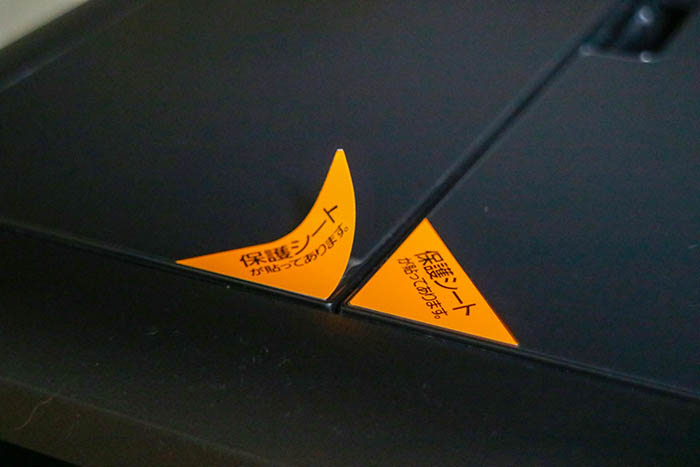
以上写真多めに本体を紹介してみました。ボクの印象としては思っていたより良い感じ。確かに本体はとってもプラスチックな感じではあるけど、値段を考えるとよく考えられた設計じゃないかなぁと思うし、デザイン的にもシンプルでとっても好印象でした。本体のメニューも分かりやすいし操作もしやすいと感じましたよ。
印刷してみた感想
それでは、実際にプリントしてみた結果のご紹介。
最初はインクのセットや時刻など本体の設定などありますが、この辺はとってもスムーズに完了しましたよ。最後テストプリントで印刷状況の確認が終われば本体の準備は完了です。その後PC側にドライバーをインストールして実際に印刷をしてみました。
まず、ボクの最大の目的である、自作ノートの印刷をやってみました。画像は5mm方眼ノートなんですが、クオリティとしてはホント満足の印刷結果。これをキヤノンよりインク代を抑えて印刷できるなら、嬉しくなっちゃう感じ。
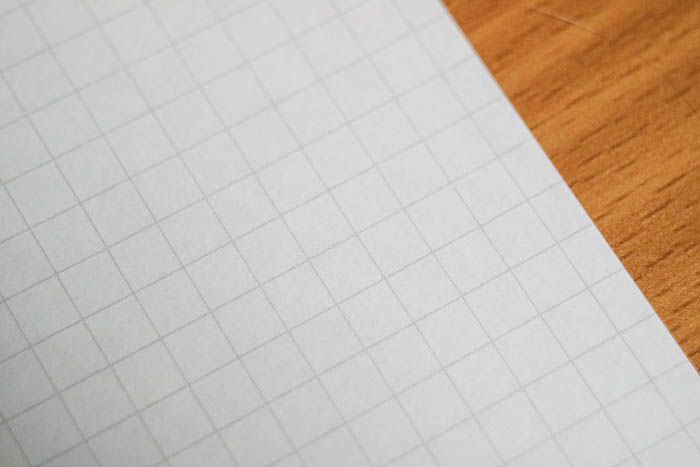
そしてもう一つはダウンロードソフトなどのPDFマニュアルの印刷。これも紙に印刷しておいた方が使いやすい場合もあるから、気兼ねなく印刷したいと思っていたんだよね。もし本当にキヤノンよりインク代が安くなるならこれもホントいいよね。

イマドキのプリンタはこの程度のテキスト印刷に問題があるワケないのは分かっていたけど、実際の印刷結果もホントに納得の結果で良かったです。ボクの目的はこの時点でほぼ満足のいく状態で達成されました。残りはインクの持ちだけだ。
一応念のためL判写真用紙にネコちゃんの写真も印刷してみたよ。こちらも個人的には通常使う分には問題ないと思った。だけど、キヤノンのプリンターと比べるとやはりクオリティーが落ちるのは間違いないとも思う。写真メインでこの機種を選ぶ場合は、お店などで印刷サンプルを確認した方が良さそうです。人によっては「コレは無理」って思う可能性もありそうだからさ。
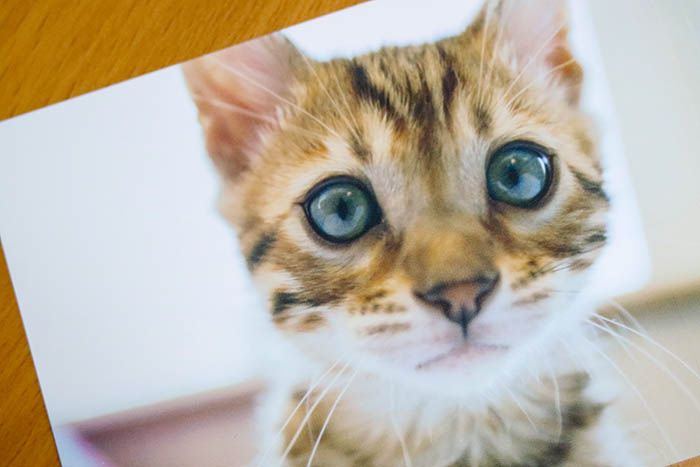
今の時点では1本もインクカートリッジを使い切っていないので、インクの持ちに関しては正直何も分からない。でも、結構いろいろ印刷してみたけど、インクの残量はそれほど減ってない感じなんだよね。Amazonのページにも「キヤノンやエプソンに比べインクも持ちは良い」という内容のレビューが多く、この点は多分その通りなんだろうという気がしているので期待ですね。
まとめ
今回はキヤノンのプリンターからブラザーの「PRIVIO DCP-J968N-B」へ買い換えた話でした。厳密には両方使う予定なんだけどねw
ということで、ここまではできるだけ良かったところを中心に書くようにしてきましたが、最後に使ってみて個人的に気になった点をまとめておこうと思います。
今のところはこんな感じで、実はそれほど大きな不満点でもないんですよ。
上記の気になる点を知った上で、「テキスト印刷がメイン」で「写真印刷はそれほどせず」、「インク代に不満のある人」にはPRIVIO DCP-J968Nはオススメって結論かな。
もしキヤノンやエプソンのプリンターから乗り換えを考えている人がいるなら是非検討してみて下さい。
ボクもまだまだ使ってない機能があるので、これからじっくり使っていこうと思っています。


